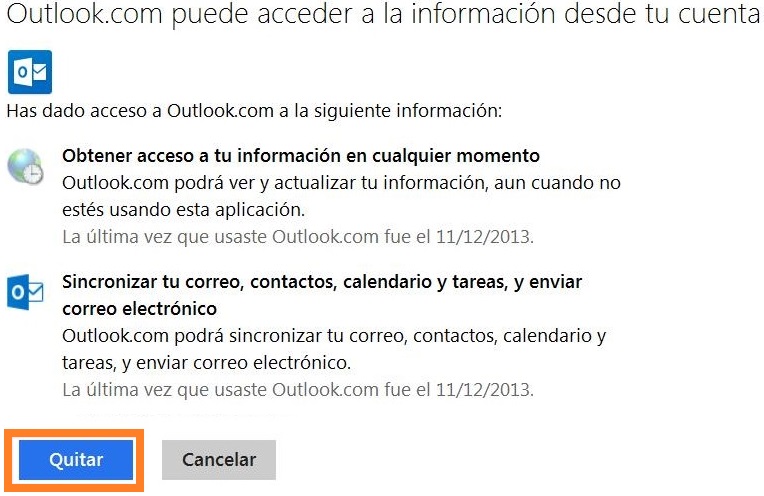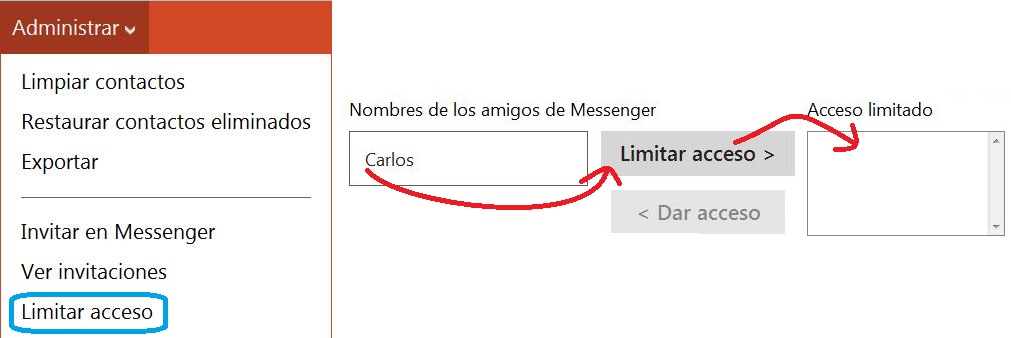En esta ocasión vamos a conocer como quitar el acceso de aplicaciones a nuestra cuenta Outlook.
Outlook.com es una herramienta que puede ser utilizada de muchas maneras. Entre estas se encuentran aplicaciones de terceros, satélites que utilizan sus servicios bajo nuestro nombre. Es decir, inician sesión, trabajan y obtienen datos sobre nuestra cuenta Outlook bajo nuestro nombre.
Vamos a conocer a continuación como quitar el acceso a este tipo de aplicaciones y servicios satélites.
Cómo quitar el acceso de aplicaciones a nuestra cuenta
A la hora de desear quitar el acceso de aplicaciones a nuestra cuenta debemos iniciar sesión con nuestra casilla de correo habitual. La misma que pretendemos liberar o que estamos en dudas sobre qué servicios pueden acceder a la misma.
Cuando estemos listos seleccionamos el menú desplegable donde se encuentra nuestro nombre y foto de perfil. Dentro seleccionamos «Configuración de la cuenta». Posiblemente debas volver a ingresar tu contraseña para continuar a estas opciones de configuración avanzadas.
En esta nueva página de configuración seleccionamos «Permisos», esta opción se encuentra en la barra lateral izquierda. A continuación ingresamos en «Aplicaciones y servicios».
Ahora ya podemos observar cuales son las aplicaciones y servicios a los que estamos permitiendo acceso. Para denegar los permisos a algunas de estas presionamos «Editar» y a continuación «Quitar».
Ventajas de quitar el acceso de aplicaciones a nuestra cuenta
Cuando logramos quitar el acceso de aplicaciones a nuestra cuenta estamos seguros de que sólo nosotros podemos observar la información contenida en ella. Si bien, la mayoría de las aplicaciones satélites que trabajan e interactúan con Outlook.com son de confianza esta es una medida que nunca esta demás. Por supuesto, podemos realizarla cuando ya no utilizamos este tipo de aplicaciones.
La opción de quitar el acceso de aplicaciones a nuestra cuenta se vuelve fundamental cuando almacenamos en ella información sensible sobre nosotros o alguien más.